1、如下图为原始数据区域,要为这个数据区域添加格式,并且进行合并单元格的操作。
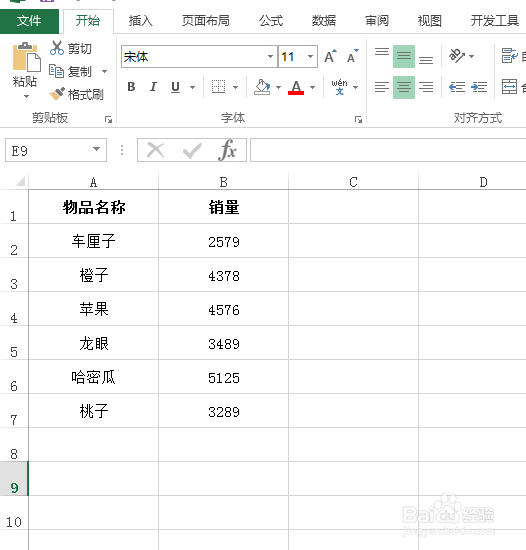
2、首先全部选中这个数据区域,找到”开始“选项卡,点击”套用表格格式“,在弹出的选择界面中,点击一种表格模式,具体如下图所示:
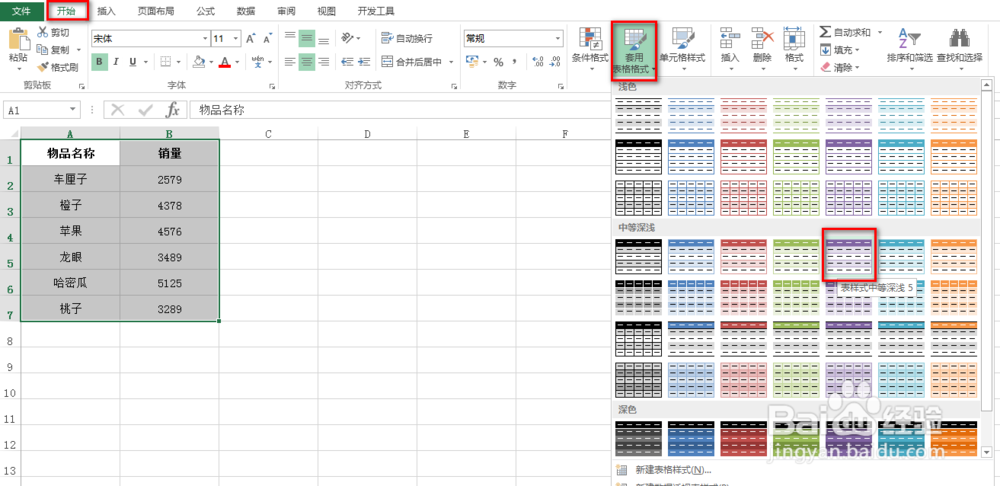
3、接着会出现一个弹出框,直接点击”确定“即可,具体如下图所示:
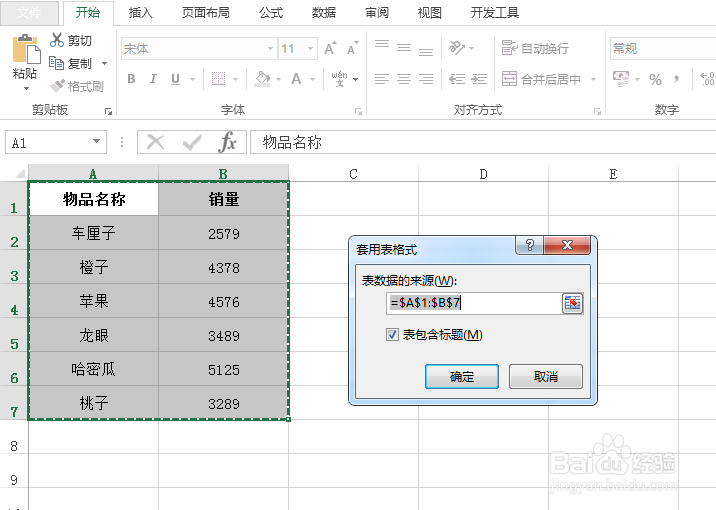
4、上述步骤操作完成后,就能看到数据区域有了表格格式,这时如果需要对某两个单元格进行合并,在”开始“选项卡下,并不能点击”合并后居中“的按钮,我们需要进行如下处理:先选中要合并的单元格,然后找到”设计“选项卡,点击”转换为区域“,具体如下图所示:
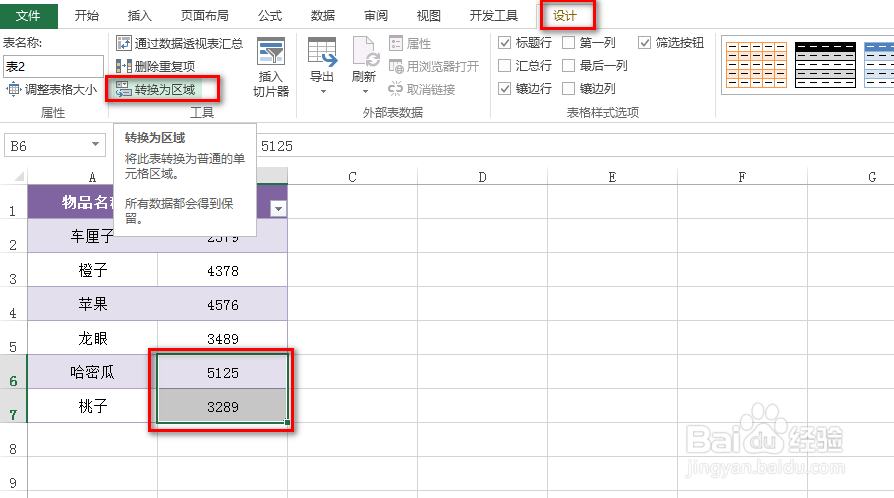
5、接着会出现弹出框,直接点击”确定“即可,具体如下图所示:

6、然后再次找到”开始“选项卡,且能点击”合并后居中“,具体如下图所示:
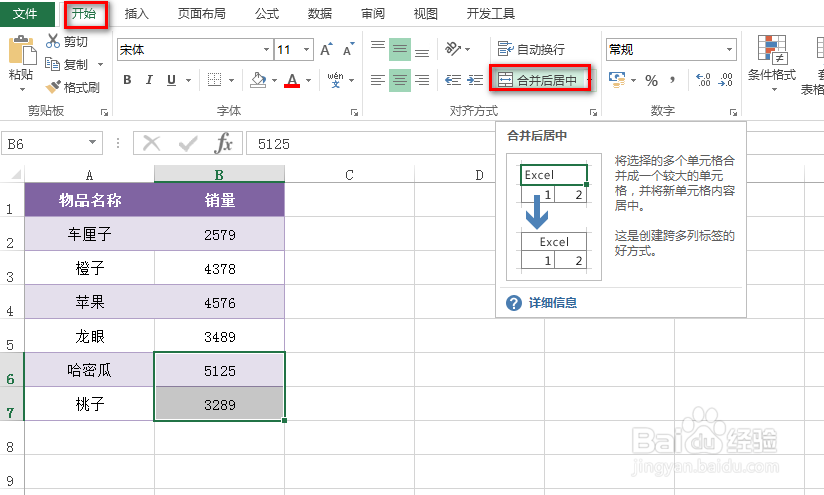
7、上述步骤6完成后,单元格合并居中了,效果如下图所示:

